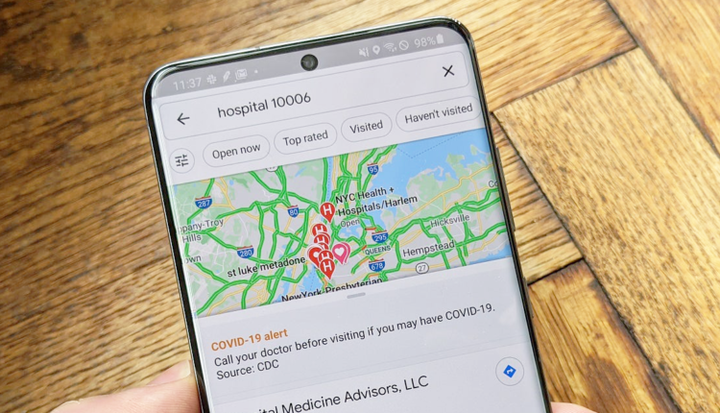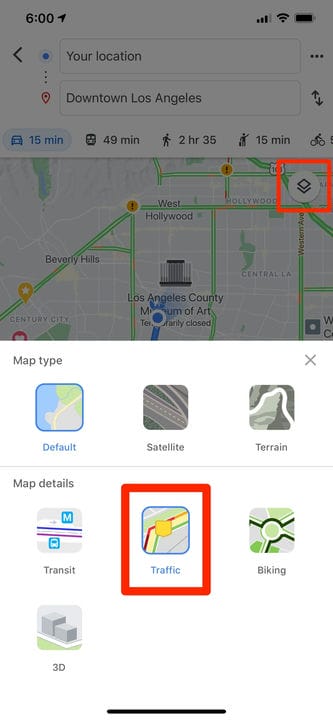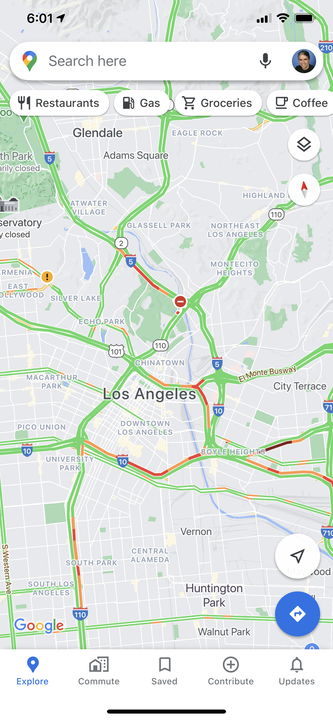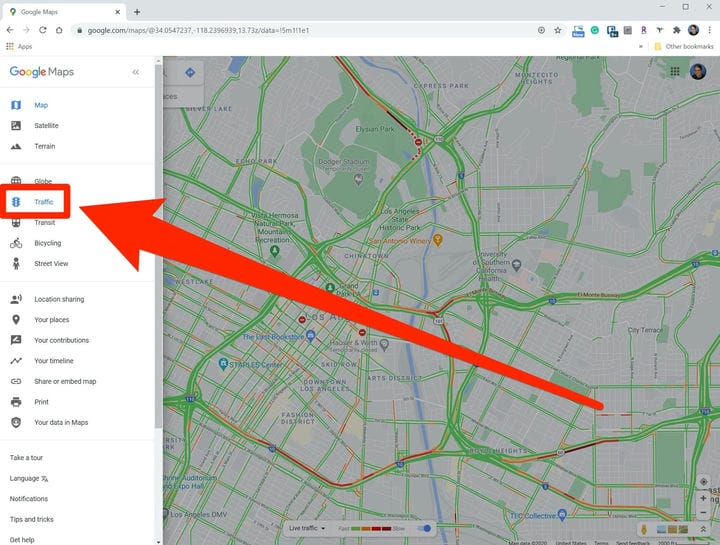Как проверить трафик на Google Maps двумя способами
- Чтобы проверить трафик на Картах Google, вы можете включить наложение трафика.
- Не для всех улиц или локаций на Картах Google есть данные о трафике, поэтому это наложение может работать не везде.
- Когда вы прокладываете маршруты на автомобиле, вы автоматически видите уровень трафика на этом маршруте.
Карты Google — одно из самых популярных приложений в мире, и не зря — оно работает очень хорошо.
Однако не все функции одинаково легко найти. Например, Карты Google позволяют вам видеть уровень трафика вокруг вас, но эта функция несколько скрыта.
Во многих городах Google будет отображать текущие уровни трафика с помощью системы цветовой кодировки: зеленый означает легкий трафик, желтый — умеренный, оранжевый — тяжелый, а красный — высокий уровень трафика.
Хотя вы будете автоматически видеть трафик вдоль запланированного маршрута, когда планируете поездку на автомобиле до определенного пункта назначения, эта цветовая кодировка не распространяется на улицы, не находящиеся на вашем маршруте. Но в Картах Google есть «наложение», в котором вы можете видеть эти уровни трафика повсюду.
Как проверить пробки в мобильном приложении Google Maps
1 Запустите приложение Google Maps на телефоне.
2 Коснитесь значка «Наложение». Он имеет форму стопки квадратов и находится в правом верхнем углу карты под быстрыми ссылками.
3 В разделе «Сведения о карте» во всплывающем окне коснитесь «Пробки».
Используя мобильное приложение, вы можете включить просмотр трафика с помощью значка Overlay.
Появится наложение трафика; любые дороги, на которых есть информация о дорожном движении, будут иметь зеленую, желтую, оранжевую и красную маркировку, чтобы указать на увеличение интенсивности движения. Если вы ничего не видите, данные о трафике недоступны или ваше интернет-соединение может быть недостаточно быстрым.
Если вы включите наложение трафика, вы сможете увидеть текущий уровень трафика на улицах и автомагистралях по всему городу.
Как проверить трафик на Google Maps в веб-браузере
1 В веб-браузере откройте Карты Google.
2 Щелкните меню гамбургера (три линии в левом верхнем углу экрана), чтобы увидеть меню.
3 Нажмите «Пробки».
Вы можете включить наложение трафика из меню веб-браузера.
Появится наложение трафика; любые дороги, на которых есть информация о дорожном движении, будут иметь зеленую, желтую, оранжевую и красную маркировку, чтобы указать на увеличение интенсивности движения. Если вы ничего не видите, данные о трафике недоступны.